页面底部显示“由您的组织管理”表明Chrome受策略控制,可通过移除管理配置恢复控制权。2. 关闭浏览器后通过运行命令临时禁用策略,检查设置提示是否存在。3. 若提示仍在,需删除HKEY_LOCAL_MACHINE和HKEY_CURRENT_USER下的Google Chrome策略注册表项。4. 检查并卸载可能注入管理策略的第三方软件如TeamViewer、FortiClient等。5. 卸载后重启电脑,重新打开Chrome查看提示是否消失。6. 若问题仍存在,可重置Chrome设置至默认状态以清除残留配置。7. 也可手动编辑Preferences文件,搜索managed_by或policy字段并清除其值。8. 完成操作后重启浏览器验证提示是否已移除。
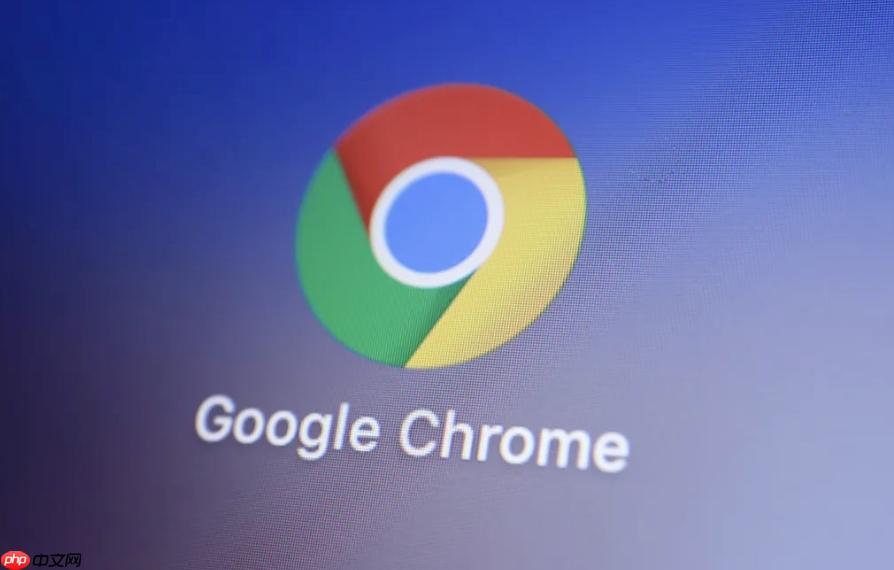
如果您在使用 Google Chrome 浏览器时发现页面底部出现“由您的组织管理”的提示,这通常意味着浏览器当前受到某个策略的控制,可能是企业策略、学校网络配置或第三方软件注入所致。该提示会影响部分设置的修改权限,并可能限制个性化功能。
本文运行环境:Dell XPS 13,Windows 11
Chrome 浏览器显示“由您的组织管理”通常是由于系统中安装了管理配置文件或组策略模板。移除这些配置可以恢复浏览器的完全控制权。
1、关闭 Chrome 浏览器,确保所有窗口均已退出。
2、按下 Win + R 打开运行窗口,输入 %PROGRAMFILES%\Google\Chrome\Application\chrome.exe --disable-policy-recommendations 并回车,以临时禁用策略推荐模式启动浏览器。
3、打开 Chrome 设置页面,在左侧菜单查看是否仍有“由您的组织管理”提示。
4、若提示仍在,进入路径 计算机\HKEY_LOCAL_MACHINE\SOFTWARE\Policies\Google\Chrome 和 HKEY_CURRENT_USER\SOFTWARE\Policies\Google\Chrome,删除整个 Chrome 策略注册表项(需管理员权限)。
某些第三方软件(如远程控制工具、杀毒软件或教育类应用)会在后台注入管理策略到 Chrome 中,导致浏览器被标记为受控状态。
1、点击开始菜单,选择“设置” > “应用” > “已安装的应用”。
2、在应用列表中查找可能存在管理功能的程序,例如 TeamViewer、AnyDesk、FortiClient 或 McAfee Endpoint Security。
3、对可疑软件执行卸载操作,确认其是否影响 Chrome 的管理状态。
4、重启计算机后重新打开 Chrome,检查底部提示是否消失。
通过重置 Chrome 到默认状态,可清除潜在的策略残留和错误配置,适用于无法定位具体策略来源的情况。
1、打开 Chrome 浏览器,点击右上角三个点图标,进入“设置”。
2、滚动到底部,点击“重置并清理”选项。
3、选择“恢复设置到原始默认值”,在弹出对话框中确认操作。
4、等待重置完成,关闭并重新启动浏览器,观察“由您的组织管理”提示是否已移除。
Chrome 在本地存储策略数据的 SQLite 数据库文件,可通过直接清理该文件来消除管理标记。
1、完全关闭 Chrome 浏览器,包括后台进程。
2、打开文件资源管理器,导航至路径 %LOCALAPPDATA%\Google\Chrome\User Data\Default\Preferences。
3、备份该文件后,使用文本编辑器(如 Notepad++)打开 Preferences 文件。
4、搜索关键词 "managed_by" 或 "policy",找到包含组织管理信息的相关字段。
5、将对应字段值清空或设为 false,保存文件并关闭编辑器。
6、重新启动 Chrome 浏览器,验证提示是否不再显示。
以上就是google浏览器“由您的组织管理”这个提示怎么去掉_google浏览器“由组织管理”提示去除方法的详细内容,更多请关注php中文网其它相关文章!

每个人都需要一台速度更快、更稳定的 PC。随着时间的推移,垃圾文件、旧注册表数据和不必要的后台进程会占用资源并降低性能。幸运的是,许多工具可以让 Windows 保持平稳运行。

Copyright 2014-2025 https://www.php.cn/ All Rights Reserved | php.cn | 湘ICP备2023035733号